MAPGIS点编辑菜单介绍与点的输入及编辑
MapGISK9编辑操作技巧
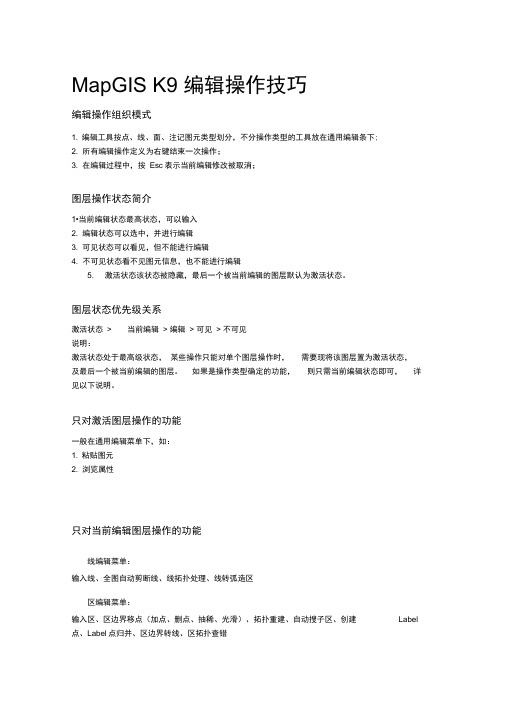
MapGIS K9 编辑操作技巧编辑操作组织模式1. 编辑工具按点、线、面、注记图元类型划分,不分操作类型的工具放在通用编辑条下;2. 所有编辑操作定义为右键结束一次操作;3. 在编辑过程中,按Esc表示当前编辑修改被取消;图层操作状态简介1•当前编辑状态最高状态,可以输入2. 编辑状态可以选中,并进行编辑3. 可见状态可以看见,但不能进行编辑4. 不可见状态看不见图元信息,也不能进行编辑5. 激活状态该状态被隐藏,最后一个被当前编辑的图层默认为激活状态。
图层状态优先级关系激活状态> 当前编辑> 编辑> 可见> 不可见说明:激活状态处于最高级状态,某些操作只能对单个图层操作时,需要现将该图层置为激活状态,及最后一个被当前编辑的图层。
如果是操作类型确定的功能,则只需当前编辑状态即可,详见以下说明。
只对激活图层操作的功能一般在通用编辑菜单下,如:1. 粘贴图元2. 浏览属性只对当前编辑图层操作的功能线编辑菜单:输入线、全图自动剪断线、线拓扑处理、线转弧造区区编辑菜单:输入区、区边界移点(加点、删点、抽稀、光滑)、拓扑重建、自动搜子区、创建Label 点、Label点归并、区边界转线、区拓扑查错点编辑菜单:输入子图、输入注记、清除重复点、注记赋为属性6.x 数据操作注意事项1. 设置好6.x 符号库 功能位置:设置?目录环境设置 配置该选顶.取消2. 一个点文件被映射为点、注记两个图层,两个图层的生命周期相同3. 区文件被映射为点、线、区三个图层,三个图层的生命周期相同注意:区文件被映射的点、线、区三个图层具有关联关系,即编辑区后对应的弧段会更新, 同理编辑弧段,被弧段引用的区也会更新,为了保持6.x 的区弧段拓扑一致性,最好不要 直接编辑区。
4.6.x 数据统一采用系统设置的 6.x 符号库,不能更改为系统中存在其它符号库。
ddd. wl 属性兎W®j*3ddd.wl可见锻小聲瀬比率0最大昱示比率0n 库设赛D; 'i^AFGlS? l\SLIB^«Lib_ 17767\Slfo 待号阵字休库D I>1APG1£7 l\3LIB^xLto^l7?67\Clb 馥照系7fi6Pee$3SA2T 奘&99e6J2da562岔ce5£.,. 符号比車 1持号阵 常改柠号阵目录名称 目工作目录D:啊 字库配置…D:\Ni 系壻库目录系蛉临时… 馭环境目录 ]D: D:确定 确宦图例板操作技巧1. 可直接打开6.x图例板;2. 利用图例板可以为图元设置缺省的图形参数和属性;3. 利用图例板为可以为图元统改参数和属性以及两者同时修改;选择工具操作技巧1. 拉框选择时,按住Ctrl键增选图元、按住Shift键减选图元。
MapGIS的基本功能及图形数据的输入与编辑
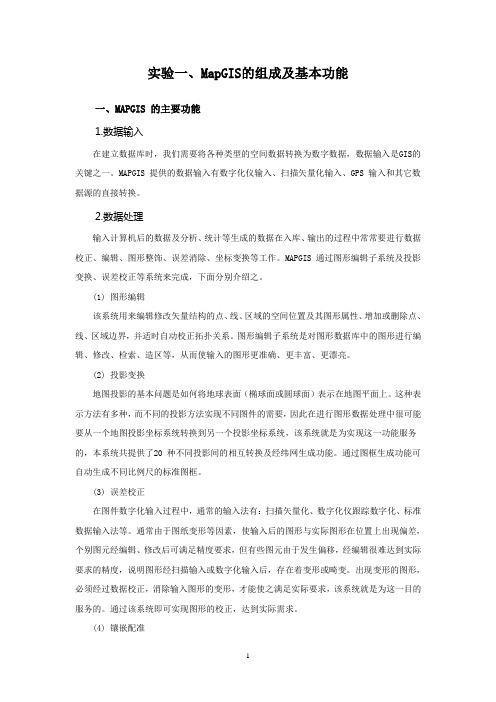
实验一、MapGIS的组成及基本功能一、MAPGIS 的主要功能1.数据输入在建立数据库时,我们需要将各种类型的空间数据转换为数字数据,数据输入是GIS的关键之一。
MAPGIS 提供的数据输入有数字化仪输入、扫描矢量化输入、GPS 输入和其它数据源的直接转换。
2.数据处理输入计算机后的数据及分析、统计等生成的数据在入库、输出的过程中常常要进行数据校正、编辑、图形整饰、误差消除、坐标变换等工作。
MAPGIS 通过图形编辑子系统及投影变换、误差校正等系统来完成,下面分别介绍之。
(1) 图形编辑该系统用来编辑修改矢量结构的点、线、区域的空间位置及其图形属性、增加或删除点、线、区域边界,并适时自动校正拓扑关系。
图形编辑子系统是对图形数据库中的图形进行编辑、修改、检索、造区等,从而使输入的图形更准确、更丰富、更漂亮。
(2) 投影变换地图投影的基本问题是如何将地球表面(椭球面或圆球面)表示在地图平面上。
这种表示方法有多种,而不同的投影方法实现不同图件的需要,因此在进行图形数据处理中很可能要从一个地图投影坐标系统转换到另一个投影坐标系统,该系统就是为实现这一功能服务的,本系统共提供了20 种不同投影间的相互转换及经纬网生成功能。
通过图框生成功能可自动生成不同比例尺的标准图框。
(3) 误差校正在图件数字化输入过程中,通常的输入法有:扫描矢量化、数字化仪跟踪数字化、标准数据输入法等。
通常由于图纸变形等因素,使输入后的图形与实际图形在位置上出现偏差,个别图元经编辑、修改后可满足精度要求,但有些图元由于发生偏移,经编辑很难达到实际要求的精度,说明图形经扫描输入或数字化输入后,存在着变形或畸变。
出现变形的图形,必须经过数据校正,消除输入图形的变形,才能使之满足实际要求,该系统就是为这一目的服务的。
通过该系统即可实现图形的校正,达到实际需求。
(4) 镶嵌配准图象镶嵌配准系统是一个32 位专业图象处理软件,本系统以MSI 图象为处理对象。
MAPGIS系统库编辑
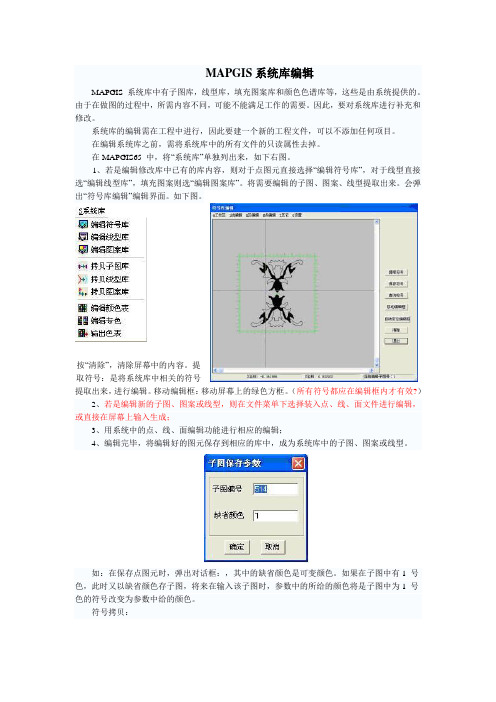
MAPGIS系统库编辑MAPGIS 系统库中有子图库,线型库,填充图案库和颜色色谱库等,这些是由系统提供的。
由于在做图的过程中,所需内容不同,可能不能满足工作的需要。
因此,要对系统库进行补充和修改。
系统库的编辑需在工程中进行,因此要建一个新的工程文件,可以不添加任何项目。
在编辑系统库之前,需将系统库中的所有文件的只读属性去掉。
在MAPGIS65 中,将“系统库”单独列出来,如下右图。
1、若是编辑修改库中已有的库内容,则对于点图元直接选择“编辑符号库”,对于线型直接选“编辑线型库”,填充图案则选“编辑图案库”。
将需要编辑的子图、图案、线型提取出来。
会弹出“符号库编辑”编辑界面。
如下图。
按“清除”,清除屏幕中的内容。
提取符号:是将系统库中相关的符号提取出来,进行编辑。
移动编辑框:移动屏幕上的绿色方框。
(所有符号都应在编辑框内才有效?)2、若是编辑新的子图、图案或线型,则在文件菜单下选择装入点、线、面文件进行编辑,或直接在屏幕上输入生成;3、用系统中的点、线、面编辑功能进行相应的编辑;4、编辑完毕,将编辑好的图元保存到相应的库中,成为系统库中的子图、图案或线型。
如:在保存点图元时,弹出对话框:,其中的缺省颜色是可变颜色。
如果在子图中有1 号色,此时又以缺省颜色存子图,将来在输入该子图时,参数中的所给的颜色将是子图中为1 号色的符号改变为参数中给的颜色。
符号拷贝:在编辑一个特定类型的符号库时,当这个库需要一个或多个符号时,而这一个或多个符号在其他的系统库中已经有了。
这样,要通过符号拷贝功能来实现。
1、进行系统设置,将系统库目录设为“源符号库”所在目录。
(即提供要拷贝的符号的那个系统库)2、图形编辑模块中--系统库—选相应的拷贝,如拷贝子图库,系统要求你选择“目的符号库”(准备要拷贝符号的系统库)。
3、弹出如下对话框。
在左侧选择要拷贝的符号,单击,选中的符号被添加到目的系统库的最后了。
如果要放到目的库的某一位置,需在右侧要放的位置选中,单击进行符号的拷贝后,按“确定退出”。
mapgisk9地物编辑

地物编辑(点-线-面)
一、关联图例文件
1、双击“Gis+学号后四位.map”打开地图文档
2、在文件管理器内的空白处右击鼠标,在弹出的快捷菜单中选择“关联图例文
件”,打开前面保存的图例文件。
如图6-1。
图6-1 关联图例文件
3、单击图例版中的“独立房屋”(意为拾取独立房屋的参数)。
4、点击“点编辑”菜单,选择“输入子图”,弹出如图6-2所示下拉菜单。
可以
点击点编辑工具条中的下拉按钮,弹出如图6-3所示下拉菜单。
选择“造子图(参数缺省)”。
光标移动到绘图区,就可以画图了,如图6-4.
图6-2 输入子图图6-3 输入点
5、有些图元需要旋转角度,可以选择“点编辑”菜单下的“修改角度”功能来
修改点图元的角度,若要移动点图元,可在工具栏中点击来移动点图元。
6、若要删除点图元,则可用删除点图元。
7、编辑地图时,可以使用下列快捷键,提高绘图速度。
F5放大,F6移动,F7缩小,F8添加节点,F9删除节点,F11改变绘制方向,F12捕捉。
图6-4 输入点图元
8.对等高线赋值
9.提交文件:学号后四位如:9101.hdf,包含所有地物的矢量图层(多个WL WP WT 文件)和图框文件frame.
10结果图。
mapgis教程-输入编辑
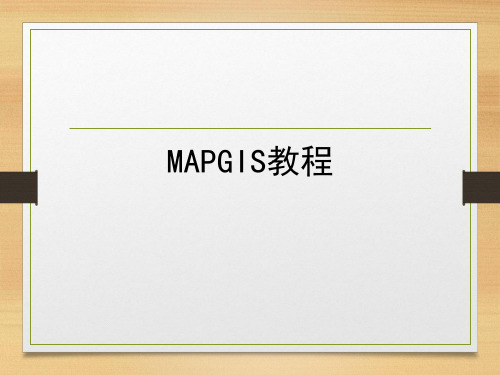
• 单击某一弧段,系统会自 • 但要注意并不是所有的微
短线都可删除,比如示例 中的“弧段48”为山东和 安徽两省的交界,不能删 除,而“弧段91”则可删 除;
• 要反复的执行此命令,直
到没有拓扑错误为止;
拓扑造区
• 第四步:单击“其
它”菜单下的“重 叠线检查”命令;
拓扑造区
• 第五步:单击“其它”菜单下的“线拓扑错误检查”命令,
矢量化的基本流程
• 第四步:矢量化,结果如图所示:
矢量化的基本流程
第五步:
• 保存文件:依次选中每个
“处于当前编辑”状态的 文件,单击右键,在弹出 的快捷菜单中,选择“保 存项目” ,如左图;
• 保存工程:在左边“工程
管理”窗口中,单击右键, 在弹出的对话框中,选择 “保存工程”,如右图;
线编辑
新建工程
• 单击“输入编辑”子系统,在弹出的每个对话框中默
认设置,依次单击“确定”按钮,新建一工程;
新建工程
• 新建工程如右图所示:
矢量化的基本流程
• 第一步:新建工程后,单击“矢量化”菜单下的“装
入光栅文件”命令,装入待矢量化的光栅文件,如图:
矢量化的基本流程
• 第二步:读图、分层,建点、线、面文件。这里以创建点文
线自动赋值.WL”处于“当 前编辑”状态,编辑其属 性结构,如图:(参照“线 编辑”)
等高线自动赋值
• 第二步:单击“矢量化”菜单下
的“高程自动赋值”命令,然后 将鼠标放在等高线的中央,按住 左键拖动,如右图:
等高线自动赋值
• 然后再次单击鼠标左键,则系统会弹出“高程增量设置”对话框,如左 •
单击“确定”按钮,即可实现等高线自动赋值,结果如右图:
(完整版)Mapgis图形编辑技巧
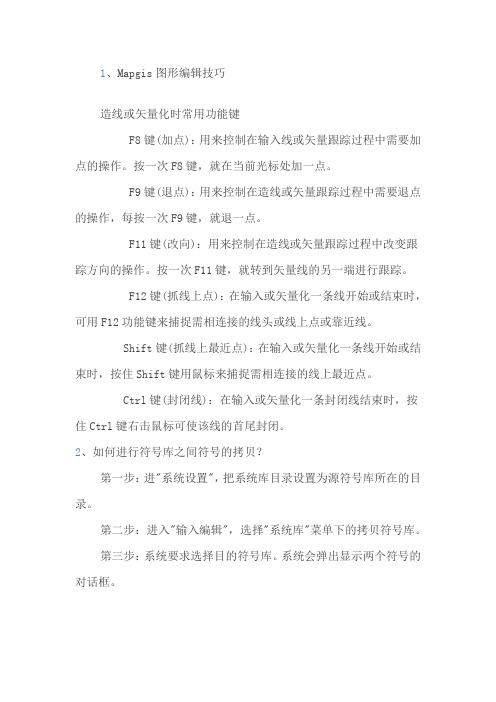
1、Mapgis图形编辑技巧造线或矢量化时常用功能键F8键(加点):用来控制在输入线或矢量跟踪过程中需要加点的操作。
按一次F8键,就在当前光标处加一点。
F9键(退点):用来控制在造线或矢量跟踪过程中需要退点的操作,每按一次F9键,就退一点。
F11键(改向):用来控制在造线或矢量跟踪过程中改变跟踪方向的操作。
按一次F11键,就转到矢量线的另一端进行跟踪。
F12键(抓线上点):在输入或矢量化一条线开始或结束时,可用F12功能键来捕捉需相连接的线头或线上点或靠近线。
Shift键(抓线上最近点):在输入或矢量化一条线开始或结束时,按住Shift键用鼠标来捕捉需相连接的线上最近点。
Ctrl键(封闭线):在输入或矢量化一条封闭线结束时,按住Ctrl键右击鼠标可使该线的首尾封闭。
2、如何进行符号库之间符号的拷贝?第一步:进"系统设置",把系统库目录设置为源符号库所在的目录。
第二步:进入"输入编辑",选择"系统库"菜单下的拷贝符号库。
第三步:系统要求选择目的符号库。
系统会弹出显示两个符号的对话框。
第四步:在对话框的左边,选择要拷贝的符号,在右边给这个符号选择一个合适的位置,最好将此符号放置目的符号库的尾部。
然后,选择红色的箭头,这样就实现了符号库之间的拷贝。
用插入、删除的操作来实现符号库的编辑。
按确定按钮后,退出操作。
3、几个MAPGIS 图形编辑技巧1、数字“0”的巧用1.1做图时经常遇到铁路、公路、高速公路交织穿插在一起。
按一般的制图原则,有上下关系之分,高速公路在最上层,可压盖其它线状地物,高级道路可压盖低级道路,道路又可以压盖河流。
而作业者操作时往往容易忽视先后顺序,把应该是上层的内容绘到了下层,如果删除重绘,显然比较费工,在此介绍一种简单易行的操作方法:(1)单击“线编辑”菜单,点击“造平行线”命令。
(2)选择要移到上层的那条线,系统会提示你输入产生的平行线距离,你可设定为“0”,这时这条线自然移到了上层。
MapGIS线编辑菜单的介绍及线的输入与编辑
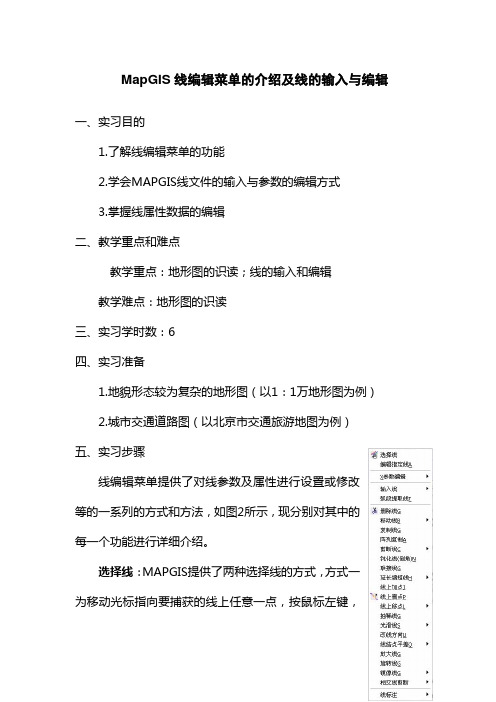
MapGIS线编辑菜单的介绍及线的输入与编辑一、实习目的1.了解线编辑菜单的功能2.学会MAPGIS线文件的输入与参数的编辑方式3.掌握线属性数据的编辑二、教学重点和难点教学重点:地形图的识读;线的输入和编辑教学难点:地形图的识读三、实习学时数:6四、实习准备1.地貌形态较为复杂的地形图(以1:1万地形图为例)2.城市交通道路图(以北京市交通旅游地图为例)五、实习步骤线编辑菜单提供了对线参数及属性进行设置或修改等的一系列的方式和方法,如图2所示,现分别对其中的每一个功能进行详细介绍。
选择线:MAPGIS提供了两种选择线的方式,方式一为移动光标指向要捕获的线上任意一点,按鼠标左键,如果捕获成功,则该线闪烁显示,否则不会闪烁。
如果光标所指的点是几条线的交点,系统将逐个闪烁显示这几条线,并提示您所要捕获的是哪一条线。
方式二为用一拖动操作在当前窗口中产生一个矩形框,凡落在矩形框内的图形就是被选中的线。
放开鼠标左键,如果捕获成功,则选中的一组线变成闪烁显示。
编辑指定的线:用户输入将要编辑的线的序号,编辑器将此线闪烁,然后用户可再进入其他线编辑功能,对该线进行编辑。
例如:在图形输出过程中,输出系统报告出错图元的图元号,利用此功能将出错图元定位,便可对出错图元进行修改。
线参数编辑:参数编辑用于对线图元的属性参数进行修改和设置缺省参数。
修改线参数:用光标捕获一条曲线,然后在线参数板中修改其参数。
线参数板中的“线型”按钮和“颜色”按钮,分别用于选线型和线颜色。
统改线参数:线统改参数功能是将满足条件的参数统改为用户设定的参数。
若所列的替换条件都没有选择,则为无条件替换,即将所有区域参数统一改为用户设定的参数。
相反,若所列的替换结果都没有选择,则不进行替换。
各选项前的小方框内若打钩为选择,否则为不选择。
选中该功能项后,编辑器弹出线参数统改面板,供用户输入统改条件与替换结果。
用户根据自己的要求设置好替换条件和替换结果的参数后,按OK键系统即自动搜索满足条件的线参数,并将其替换为结果设定的值。
MapGIS的基本功能及图形数据的输入与编辑
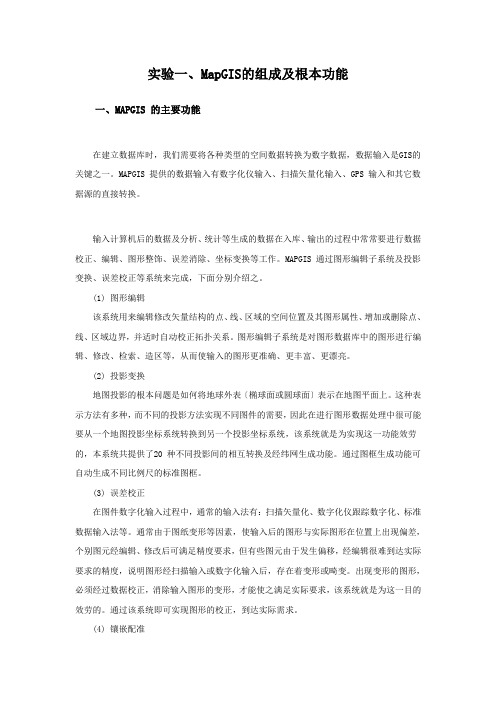
实验一、MapGIS的组成及根本功能一、MAPGIS 的主要功能在建立数据库时,我们需要将各种类型的空间数据转换为数字数据,数据输入是GIS的关键之一。
MAPGIS 提供的数据输入有数字化仪输入、扫描矢量化输入、GPS 输入和其它数据源的直接转换。
输入计算机后的数据及分析、统计等生成的数据在入库、输出的过程中常常要进行数据校正、编辑、图形整饰、误差消除、坐标变换等工作。
MAPGIS 通过图形编辑子系统及投影变换、误差校正等系统来完成,下面分别介绍之。
(1) 图形编辑该系统用来编辑修改矢量结构的点、线、区域的空间位置及其图形属性、增加或删除点、线、区域边界,并适时自动校正拓扑关系。
图形编辑子系统是对图形数据库中的图形进行编辑、修改、检索、造区等,从而使输入的图形更准确、更丰富、更漂亮。
(2) 投影变换地图投影的根本问题是如何将地球外表〔椭球面或圆球面〕表示在地图平面上。
这种表示方法有多种,而不同的投影方法实现不同图件的需要,因此在进行图形数据处理中很可能要从一个地图投影坐标系统转换到另一个投影坐标系统,该系统就是为实现这一功能效劳的,本系统共提供了20 种不同投影间的相互转换及经纬网生成功能。
通过图框生成功能可自动生成不同比例尺的标准图框。
(3) 误差校正在图件数字化输入过程中,通常的输入法有:扫描矢量化、数字化仪跟踪数字化、标准数据输入法等。
通常由于图纸变形等因素,使输入后的图形与实际图形在位置上出现偏差,个别图元经编辑、修改后可满足精度要求,但有些图元由于发生偏移,经编辑很难到达实际要求的精度,说明图形经扫描输入或数字化输入后,存在着变形或畸变。
出现变形的图形,必须经过数据校正,消除输入图形的变形,才能使之满足实际要求,该系统就是为这一目的效劳的。
通过该系统即可实现图形的校正,到达实际需求。
(4) 镶嵌配准图象镶嵌配准系统是一个32 位专业图象处理软件,本系统以MSI 图象为处理对象。
本系统提供了强大的控制点编辑环境,以完成MSI 图象的几何控制点的编辑处理;当图象具有足够的控制点时,MSI 图象的显示引擎就能实时完成MSI 图象的几何变换、重采样和灰度变换,从而实时完成图象之间的配准,图象与图形的配准,图象的镶嵌,图象几何校正,几何变换,灰度变换等功能。
- 1、下载文档前请自行甄别文档内容的完整性,平台不提供额外的编辑、内容补充、找答案等附加服务。
- 2、"仅部分预览"的文档,不可在线预览部分如存在完整性等问题,可反馈申请退款(可完整预览的文档不适用该条件!)。
- 3、如文档侵犯您的权益,请联系客服反馈,我们会尽快为您处理(人工客服工作时间:9:00-18:30)。
MAPGIS点编辑菜单介绍与点的输入及编辑
一、实习目的
1.了解MapGIS点编辑菜单的功能
2.学会点的输入和参数的编辑
3.掌握点属性的编辑
二、教学重点和难点
教学重点:点(包括注释、图元、版面、图像等)的输入和编辑教学难点:点的编辑
三、实习学时数:4
四、实习准备
1.含有丰富点名称的栅格地图(以秦皇岛市地图为例)
2.含有丰富点图元的栅格地图(以1:1万地
形图为例)
五、实验步骤
1.点编辑菜单的介绍
利用点编辑,我们可以修改点元图形的空间
数据,它包括增删点,改变点的空间位置。
在以
下的“输入子图”、“输入注释”、“输入圆”、
“输入弧”、“输入版面”、“插入图象”等六
个增加新的点图元的功能中,每个功能都有“使
用缺省参数”和“不使用缺省参数”两种选择。
如果您选择“使用确省参数”,那么您所输入的
点图元的参数都为缺省参数。
如果您选择“不使
用缺省参数”,那么您每次输入完一个点图元后
就要输入这个点图元的参数。
点编辑的菜单如下图所示。
选择点:MAPGIS提供了两种捕获点图元的方式,一种方式为移动光标指向要捕获的注释、子图等点图元,按下鼠标左键,若该点闪烁,表明处于被选中状态。
如果要捕获的点有重叠压盖的情况,系统会将重叠的点逐个加亮显示,并让您选择要捕获的是哪个点。
第二种方式是捕获多个图元时,移动光标开一个窗口,用这个窗口包围住要捕获的图元的控制点,如果捕获成功,则捕获到的图元变成亮黄色显示或从屏幕上消失掉,如果不成功则不会出现这些现象。
编辑捕获时一次可以捕获不止一个的图元,对捕获到的各个图元依次进行编辑。
编辑指定图元:编辑指定的点图元是用户输入将要编辑的点号,编辑器将此点黄色加亮,然后用户可再进入其他点编辑功能,对该点进行编辑。
例如:在图形输出过程中,输出系统报告出错图元的图元号,利用此功能将出错图元定位,便可对出错图元进行修改。
输入点图元:点图元有六种类型,即注释、子图、圆、弧、图像、版面,如图所示。
每一种图元对应着几种相应的输入方式,当选择图元类型时,系统会自动显示图元的输入方式。
光标定角参数缺省:就是用光标定义点图
元的角度,而其它的参数是缺省的。
光标定角参数输入:就是用光标定义点图
元的角度,而其它的参数是通过键盘即时输
入的。
光标定义参数:可分解为两个拖动过程,
第一个拖动过程定义图元的位置和角度,第
二个拖动过程定义图元的高度;然后编辑器
弹出图元参数板,其中的参数除图元号和颜
色外,均已赋值,用户此时输入图元号和颜
色号,可直接输入,也可利用选择板进行选
择。
键盘定义参数:按鼠标左键定义图元位置,编辑器弹出图元参数
板,用户此时输入图元参数。
使用缺省参数:按鼠标左键定义子图位置,编辑器将缺省参数赋于该点。
删除点、移动点、移动点坐标调整、复制点:与线编辑类似。
点定位:将指定的点移到指定的位置。
用鼠标左键来捕获点图元,捕获要定位的点后,按系统提示依次输入这些点的准确位置坐标,这些点就移到了坐标指定的位置。
对齐坐标:用一拖动过程定义一窗口来捕获一组点图元,将捕获的所有点在垂直方向或水平方向排成一直线。
它分“垂直方向左对齐”、“垂直方向右对齐”和“水平方向对齐”三项子功能。
垂直方向左对齐是指靶区内所有点的控制点X坐标取用户给定的同一值,Y 值各自保留原值。
垂直方向右对齐是指靶区内所有点的控制点X坐标变化,使点图元的右边符合用户给定的同一值,Y值各自保留原值。
水平方向对齐是指靶区内所有点的Y坐标取用户给定的同一值,X值各自保留原值。
剪断字串:是将一个字串剪断,使之
成为两个字串。
用鼠标左键来捕获一个需
剪断的字串后,编辑器弹出需剪断的字串
对话框,如下图示,这时可按“增”,“减”
来确定剪断位置。
连接字串:“连接字串”的功能是将
两个字串连接起来,使之成为一个字串。
用鼠标左键来捕获第一个字串后,再用鼠
标左键来捕获第二个字串,系统自动地将
第二个字串连接到第一个字串的后面。
修改图像:用鼠标左键来捕获图像,修改插入图像的文件名。
修改文本:用鼠标左键来捕获注释或版面,修改其文本内容。
子串统改文本:系统弹出统改文本的对
话框,用户可输入“搜索文本内容”和“替
换文本内容”,系统即将包含有“搜索文本内容”的字串替换成“替换文本内容”,它的替换条件是只要字符串包含有“搜索文本内容”即可替换。
全串统改文本:系统弹出统改文本的对话框,用户可输入“搜索文本内容”和“替换文本内容”,系统即将符合“搜索文本内容”的字串替换成“替换文本内容”,它的替换条件是只有字符串与“搜索文本内容”完全相同时才进行替换。
修改角度:用鼠标左键来捕获点,再用一拖动过程定义角度来修改点与X轴之间的夹角。
点参数编辑
点参数编辑是用于对点图元的属性进行修改或对系统的缺省参数进行修改、设置,以及对注释的文本内容进行修改。
点图元包括注释参数、子图参数、圆参数、弧参数、图象参数和版面。
修改点参数:修改指定的一个或多个点图元的参数。
统改点参数:编辑器弹出点参数统改板,供用户输入统改条件与结果。
点参数统改的替换条件和替换结果的输入与线参数统改相似。
缺省参数:输入或修改“注释参数”、“子图参数”、“圆参数”、“弧参数”、“图象参数”等点图元的缺省参数值。
修改点属性:用来编辑修改点图元的专业属性信息,该功能主要用在地理信息系统中。
根据属性标注释:在点文件中,图面上有很多字符串是作为点图元的属性存贮的。
如一幅图中的地名,反映其地理位置的是一个子图符号,而其名称是一个字符串,而且其地名往往作为属性的一个字段参与分析统计等。
这样,既要在属性库中输入其地名,又要在地图上输入其地名串。
借助该功能,只要在属性库中输入其地名后,选择该功能,系统随即弹出属性字段选择窗口,由用户选择欲生成注释串的字段,如“地名”字段,输入要注释的字符串左下角与该点的相对位移的X,Y值。
接下来,系统要求用户输入生成字符串的参数,输入完毕,系统自动将该属性字段的内容在其相应的位置上生成指定参数的注释串。
注释赋为属性:这个功能与上一个功能刚好相反,它把点文件中
的注释字符串赋到属性中的某一个字段。
执行该功能时,系统首先让您选择一个字符串型的字段,然后自动将注释字符串的内容自动写到该字段中。
如果在属性中没有字符串型的字段,系统会提示您,请您在修改属性结构功能中建立一个字段。
2. 点对象操作
Mapgis对点图元的操作提供了注释、子图、圆、弧、版面、图像6种类型,现分别以输入字符串和子图对其点对象的操作进行演示。
(1).字符串(注释)的输入
【点编辑】→输入点图元,出现如下的窗口,从该窗口中我们可以根据需要设置要输入字符串字体的大小、字体、颜色等。
根据需要设置好上述各项后即可在要输入字符串的地方点击鼠标左键,出现要输入字符串的对话框,在里面输入要输入的字符串即可。
注:为了方便编排一些特殊的字符,MAPGIS提供了输入一些特殊符号的方法,具体为:
对于带有上下标的字符串,字符串前面加上#+表示上标,字符串前面加上#-表示下标,字符串前加上#=表示恢复正常。
例如:km2在输入字符串的对话框中应输入:km#+2
X2Y3在输入字符串的对话框中应输入:X#-2#=Y#-3 对于分式,输入方法为:/分子/分母/
例如:
7.
694.
23在输入字符串的对话框中应输入:/23.4/69.7/
(2).子图的输入
【点编辑】→输入点图元,在出来的窗口中的“输入类型”中点选“子图”按钮,出现下图的对话框,从中我们点选“子图号”按钮,即可弹出下面的窗口(如图),从中我们可以选择需要的子图,选择好之后OK即可,另外我们还可以根据需要来设置子图的大小和颜色等。
跟输入字符串类似,我们设置好一系列的信息之后,点击OK,然后用鼠标左键单击即可输
入点图元(如图)。
步骤如下:
1、首先选择属性文件(*.wt)和属性类型。
按OK后系统弹出属性结构编辑窗口。
2、输入或编辑字段结构(名称、类型、长度、小数位数),每输入完一个结构项,打回车键确认,输入光标跳到下一个结构项,若输入光标位于字段类型上,则系统弹出类型选择模板,用户可以直接选择字段类型。
字段长度是该字段最长的字符数,包括正负号和小数点,输入的字段长度可以大于实际最大长度,但若小于实际长度,则在表格输出时,将截掉超出部分。
3、插入项:在当前位置上插入一空行,后面的记录往后移。
4、删除当前项:将当前结构项删除。
5、移动当前项:移动当前结构项的位置。
选择此功能后,光标变为上下移动光标,用户按上下箭头可以移动当前结构项的位置,打回车键或者鼠标右键确认,按ESC键或鼠标右键取消移项操作。
6、用户使用上下箭头或[Page Up][Page Down]键可以移动光条位置,即改变当前项。
缺省属性项不能修改、删除和移动。
7、属性结构编辑完毕,选择OK,则系统用最新结构更换原来的属性结构,并且更新所有的记录;若选择Cancel则当前编辑作废,原属性结构不变。
